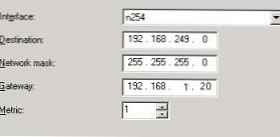W tym artykule zobaczymy, jak używać wbudowanego narzędzia serwerowego w systemie Windows Server 2012 R2 do organizowania prostego routera bramy. I chociaż w praktyce routery komputerowe są rzadko używane (routery sprzętowe z reguły mają lepszą wydajność, niezawodność i są nieco tańsze niż komputer dedykowany), w środowiskach testowych lub wirtualnych, gdy trzeba pilnie skonfigurować routing między kilkoma podsieciami, router z systemem Windows Serwer to całkiem akceptowalne rozwiązanie.
Tak więc serwer z systemem Windows Server 2012 R2 OS będzie działał jak router. Serwer ma 2 interfejsy sieciowe: fizyczny lub wirtualny, jeśli serwer działa na hiperwizorze. Do każdego interfejsu serwera przypisany jest dedykowany adres IP z różnych podsieci. Dla wygody zmieniliśmy nazwy interfejsów sieciowych w Panelu sterowania sieci i udostępniania:
Karta sieciowa 1 (karta sieciowa jest podłączona do wewnętrznej sieci LAN):
Imię: LAN
IP: 10.0.1.1
Karta sieciowa 2 (karta sieciowa w sieci zewnętrznej):
Imię: Internet
IP: 192.168.1.20
Naszym zadaniem jest zorganizowanie routingu pakietów z lokalnej podsieci 10.0.1.0 do zewnętrznej podsieci 192.168.1.0 (z reguły taka sieć ma dostęp do Internetu) przez NAT. Taki schemat można wdrożyć, jeśli konieczne jest zorganizowanie dostępu klientów z sieci wewnętrznej do Internetu..

Routing w systemie Windows Server 2012 R2 jest oparty na rolach Dostęp zdalny (RRAS). Ta usługa pojawiła się w systemie Windows Server 2003 i przed bieżącą wersją systemu Windows Server jej interfejs i proces konfiguracji nie uległy zmianie.
Wskazówka. Wcześniej pokazaliśmy, jak korzystać z tej usługi, aby utworzyć serwer VPN oparty na 2012 R2 i skonfigurować agenta przekazywania DHCP.Przede wszystkim musisz zainstalować rolę dostępu zdalnego. Aby to zrobić, otwórz konsolę Menedżer serwera, wybierz Zarządzaj -> Dodaj role i funkcje, znajdź i zaznacz rolę Zdalny dostęp, w swoim składzie wybierz usługę Routing, i, zgadzając się ze wszystkimi zaproponowanymi domyślnie komponentami, rozpoczynamy jego instalację (Zainstaluj). 
Po zakończeniu instalacji otwórz konsolę Routing i dostęp zdalny (rrasmgmt.msc), kliknij nazwę serwera (czerwoną strzałką) i wybierz Skonfiguruj i włącz routing i dostęp zdalny. 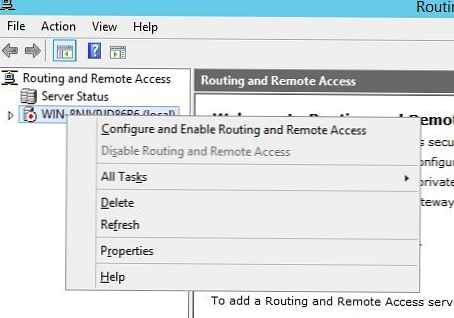
W oknie, które zostanie otwarte, wybierz Tłumaczenie adresów sieciowych (NAT).
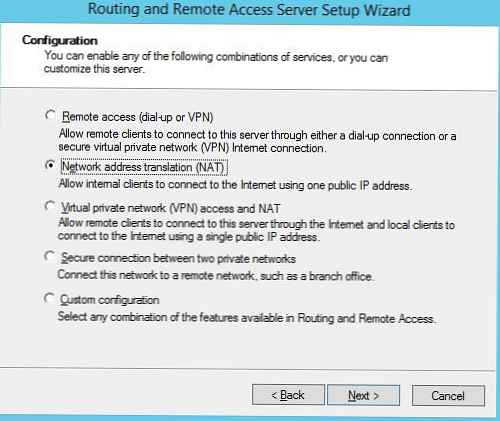
W następnym kroku (NAT Internet Connection) musisz wybrać interfejs sieciowy podłączony do sieci zewnętrznej / Internetu (w naszym przykładzie jest to interfejs internetowy z ip 192.168.1.20). Ten interfejs będzie „interfejsem publicznym” naszego routera NAT.. 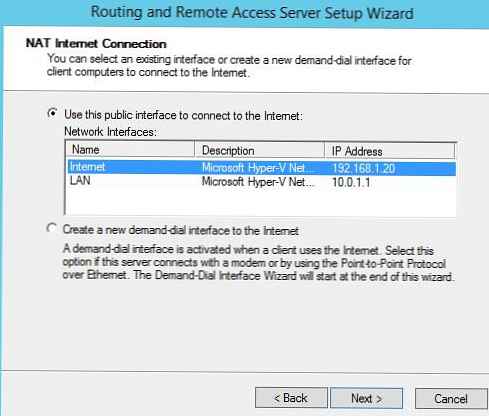
Następnie zostaniesz poproszony o wskazanie, czy router NAT powinien zapewniać klientom DHCP i usługi DNS wewnętrznym klientom sieci. Z reguły ta funkcja jest już dostępna w sieci wewnętrznej, więc jej nie potrzebujemy. 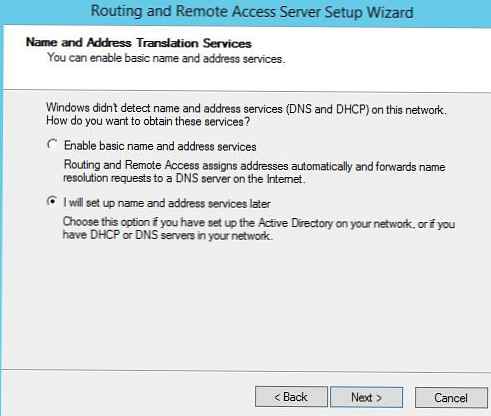
To kończy podstawową konfigurację routingu w systemie Windows Server 2012 R2. Serwer powinien już kierować pakiety między dwiema połączonymi sieciami i wykonywać translację adresów sieciowych (NAT).
Aby to sprawdzić, otwórz właściwości serwera w konsoli RRAS. Karta Ogólne pokazuje, że routing IPv4 jest włączony (tzn. Pakiety IPv4 będą przekazywane z jednej karty sieciowej na drugą).
Możesz sprawdzić działanie routingu, określając adres IP serwera (10.0.1.1) jako bramę na komputerze klienckim w sieci wewnętrznej (do której podłączony jest interfejs serwera LAN), i ping lub prześledzić trasę do zasobu znajdującego się w sieci zewnętrznej lub Internecie. Te próby muszą zakończyć się powodzeniem.. 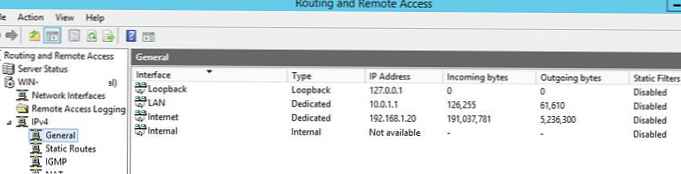
W naszym przypadku statyczny routing jest wykonywany na serwerze. Jeśli chcesz dodać nową trasę, kliknij RMB na Trasy statyczne, wybierz pozycję menu Nowa trasa statyczna i utwórz nową regułę routingu statycznego.